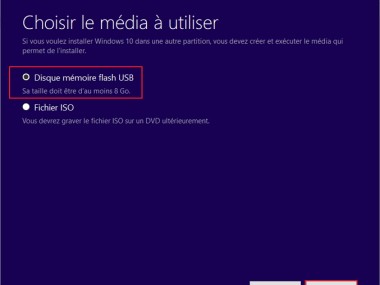Windows 10 Media Creation Tool est un outil pratique fourni par Microsoft pour télécharger, installer et créer des supports d'installation de Windows 10, facilitant ainsi les mises à niveau et les réinstallations du système d'exploitation.
Windows 10 Media Creation Tool est un logiciel gratuit, pratique et polyvalent, développé par Microsoft, qui permet aux utilisateurs de télécharger et d'installer facilement la dernière version du système d'exploitation Windows 10 sur leurs PC. Que ce soit pour mettre à niveau depuis une version antérieure de Windows, réinstaller le système d'exploitation ou créer un support d'installation, cet outil offre une solution conviviale pour les utilisateurs de Windows 10.
Pourquoi utiliser Windows 10 Media Creation Tool ?
L'une des principales utilisations de Windows 10 Media Creation Tool est la mise à niveau depuis une version antérieure de Windows, telle que Windows 7 ou Windows 8.1. Si vous disposez d'une licence valide pour installer Windows 10, vous pouvez utiliser cet outil pour mettre à niveau votre PC en quelques étapes simples. Cela permet de bénéficier des dernières fonctionnalités et améliorations de Windows 10.
De plus, Windows 10 Media Creation Tool est pratique lorsque vous devez réinstaller Windows 10 sur un PC sur lequel vous avez déjà activé le système d'exploitation. Il vous permet de télécharger et d'installer à nouveau Windows 10 sans avoir besoin de saisir une clé de produit, car votre licence numérique sera automatiquement reconnue.
Un autre avantage de Windows 10 Media Creation Tool est sa capacité à créer des supports d'installation, tels que des clés USB bootables, des DVD ou des fichiers ISO. Cela vous permet de préparer un support d'installation de Windows 10 pour un autre PC. L'outil vous guide tout au long du processus, en vous permettant de sélectionner la langue, l'édition et l'architecture de Windows 10 souhaitées.
Windows 10 Media Creation Tool est compatible avec Windows 7, 8 et 8.1 pour lancer l'outil de mise à niveau et effectuer la mise à jour vers Windows 10, tandis que pour créer un disque bootable, toutes les versions de Windows peuvent être utilisées.
Comment utiliser Windows 10 Media Creation Tool ?
Pour utiliser Windows 10 Media Creation Tool, rendez-vous sur le site officiel de Microsoft via nos liens directs pour télécharger Windows 10 Media Creation Tool. Assurez-vous de télécharger la version compatible avec votre système d'exploitation.
Une fois le téléchargement terminé, ouvrez le fichier exécutable pour démarrer l'outil. Vous devrez peut-être exécuter l'outil en tant qu'administrateur, alors assurez-vous d'avoir les droits d'administration sur votre ordinateur. Lorsque vous lancez le programme, vous serez présenté avec les termes du contrat de licence. Lisez attentivement ces termes et conditions, puis cliquez sur le bouton "Accepter".
Sur la page d'accueil de Windows 10 Media Creation Tool, choisissez l'option "Mettre à niveau ce PC maintenant" pour passer à Windows 10. En cliquant sur "Suivant", l'outil téléchargera les fichiers nécessaires à l'installation du système d'exploitation.
Après le téléchargement, l'outil vous guidera à travers les options de personnalisation de l'installation. Vous pourrez choisir de conserver vos applications et fichiers personnels ou de ne conserver que les fichiers personnels. Sélectionnez l'option qui convient le mieux à vos besoins, puis cliquez sur "Installer" pour démarrer le processus d'installation.
Une fois l'installation terminée, vérifiez que tous les pilotes de périphériques nécessaires sont installés. Vous pouvez le faire en allant dans les paramètres de Windows, puis en sélectionnant "Mise à jour et sécurité" et "Windows Update". Recherchez les mises à jour disponibles pour vous assurer que votre système est à jour.
Quelles sont les exigences pour télécharger Windows 10 Media Creation Tool ?
Avant de procéder au téléchargement de l'outil Windows 10 Media Creation Tool, assurez-vous de disposer d’une connexion Internet stable, d'avoir suffisamment d'espace de stockage disponible sur votre ordinateur, un lecteur externe ou une clé USB pour héberger les fichiers téléchargés. Si vous souhaitez créer un support d'installation, vous aurez besoin d'une clé USB vierge avec au moins 5 Go d'espace libre ou d'un DVD vierge et d'un graveur de DVD.
En ce qui concerne l'ordinateur sur lequel vous prévoyez d'installer Windows 10, assurez-vous qu'il dispose d'un processeur (UC) compatible 64 bits ou 32 bits, car vous allez créer une version correspondante de Windows 10. Pour vérifier ces caractéristiques, vous pouvez accéder à "Infos PC" sous les paramètres du PC ou, dans le Panneau de configuration, sélectionnez "Système" pour rechercher le type de système indiqué.